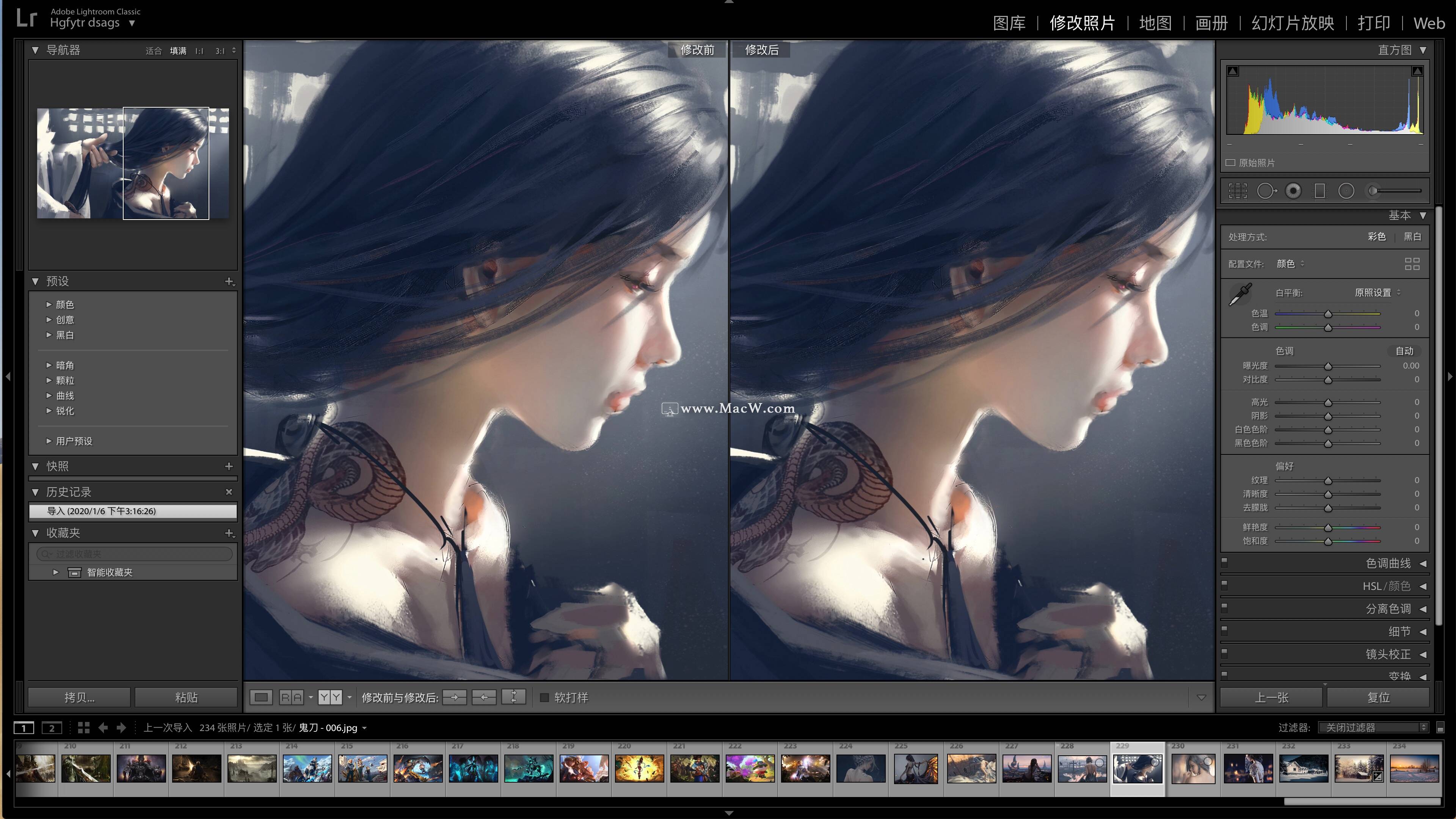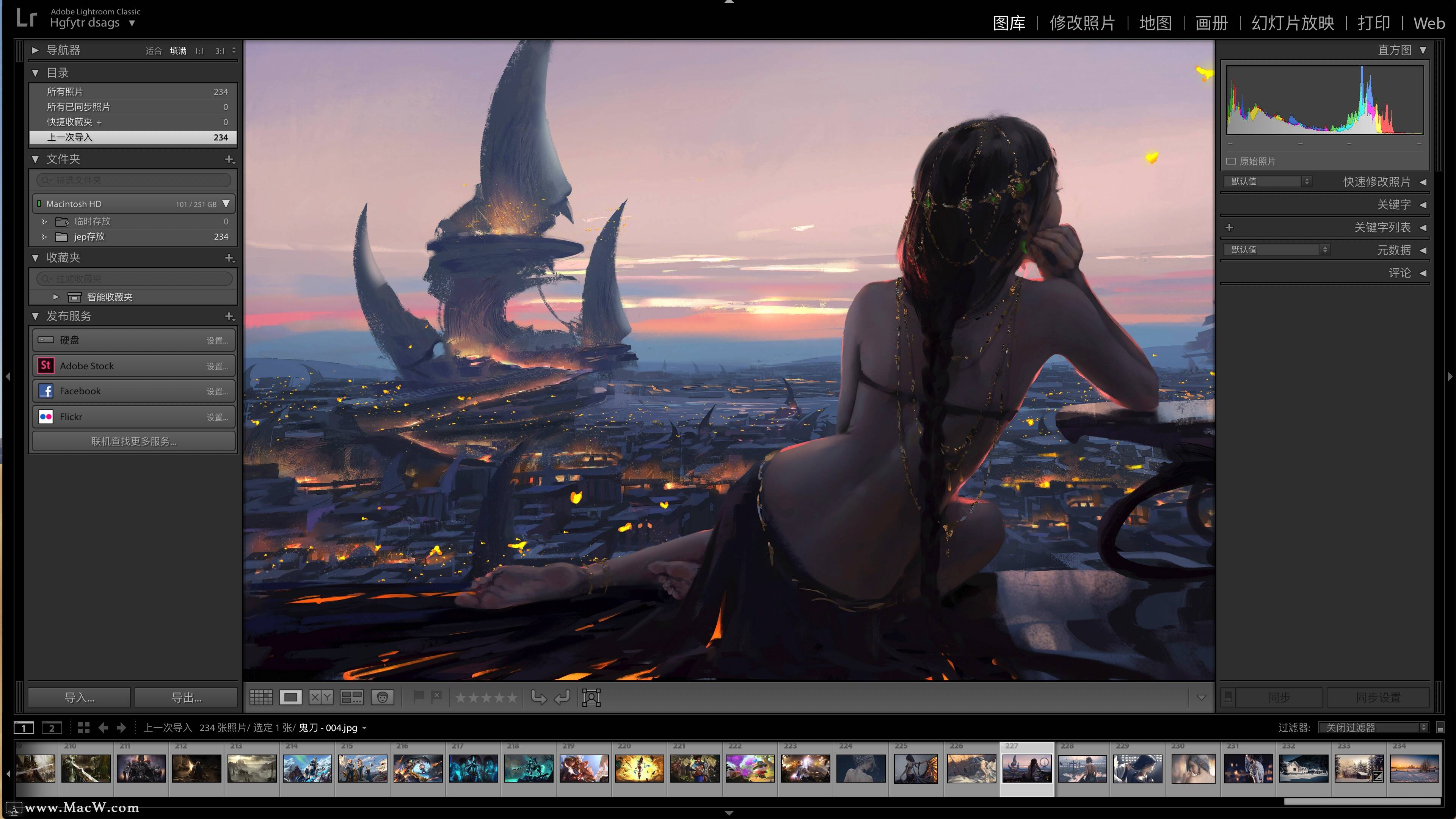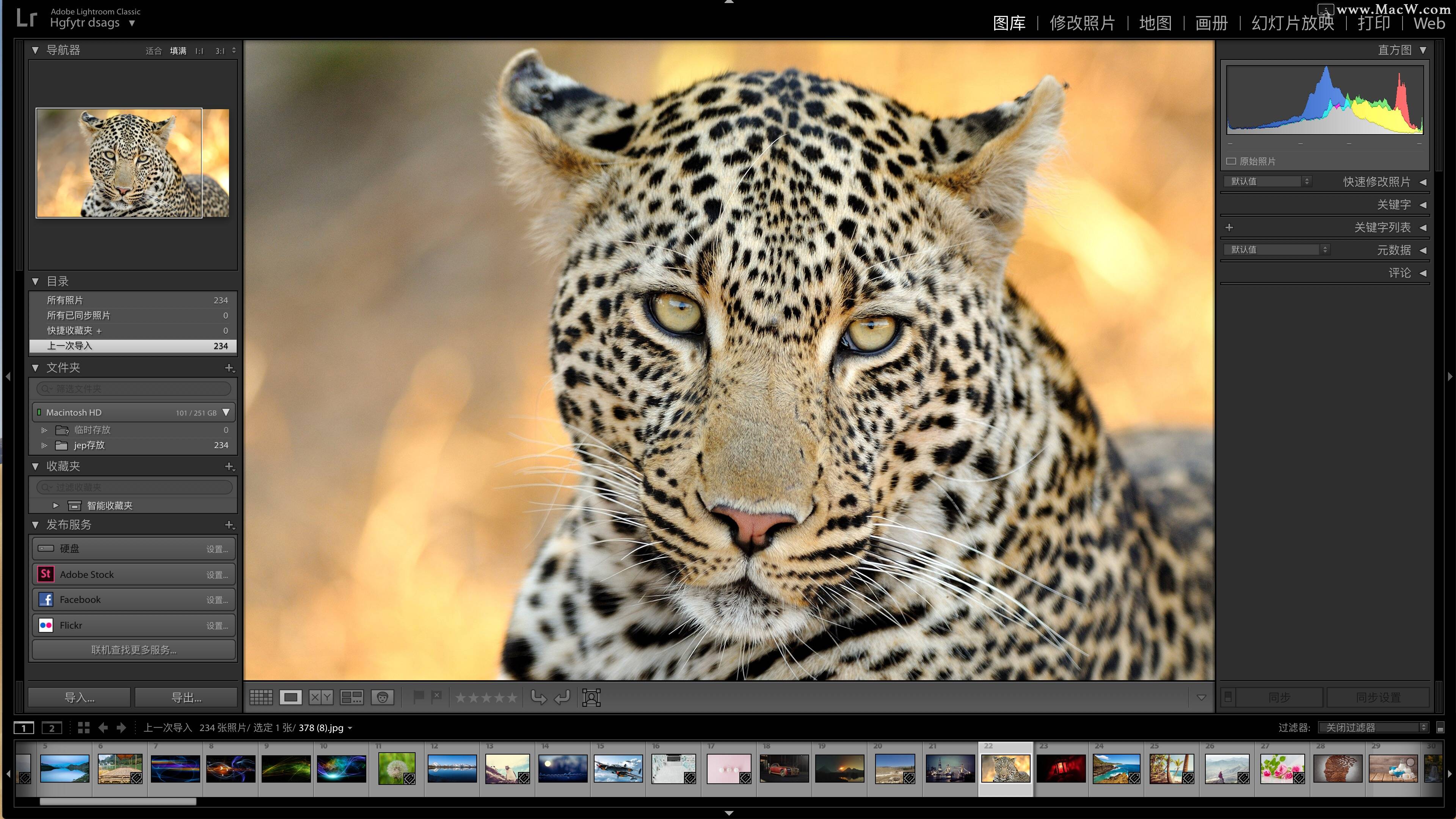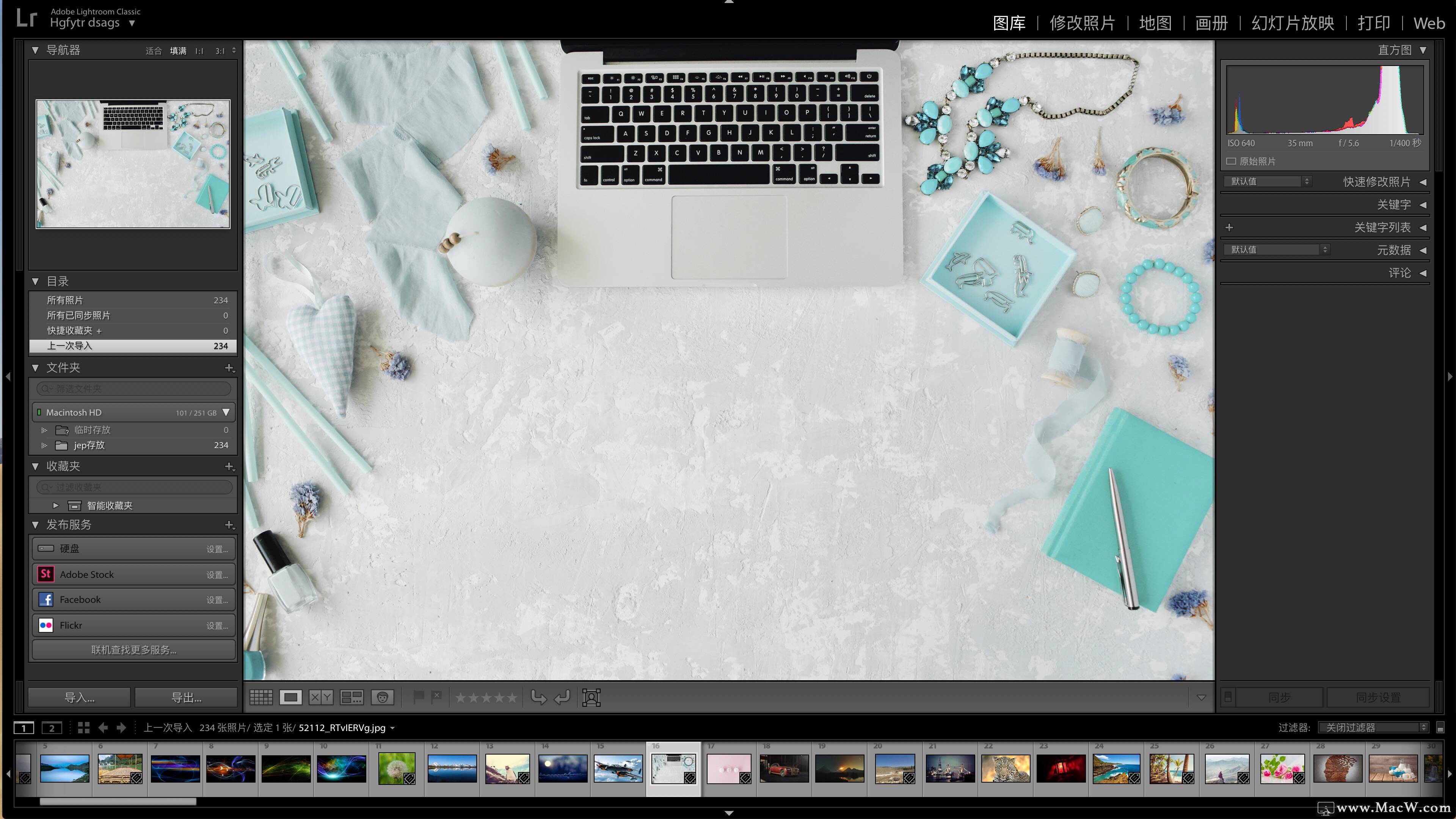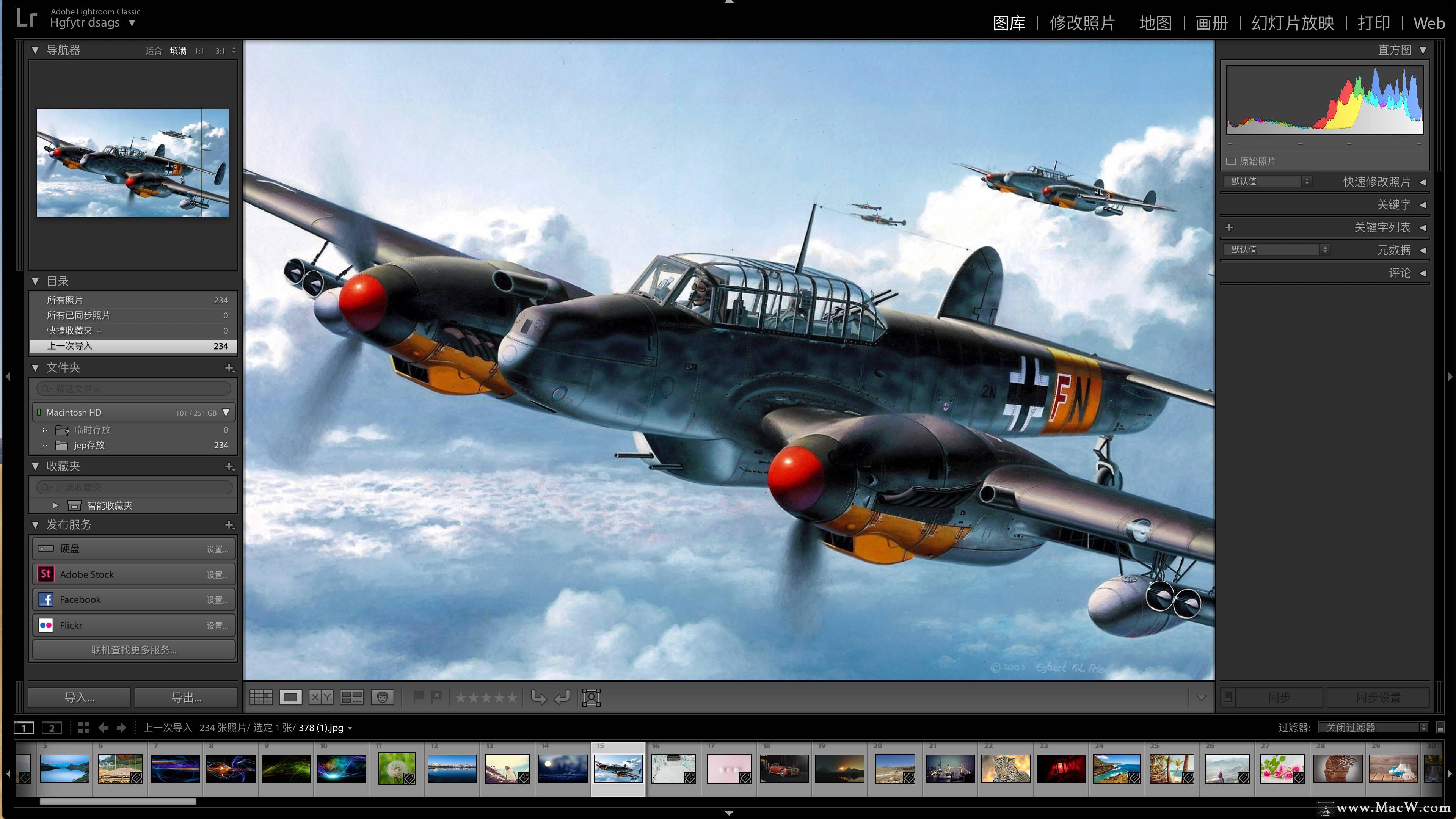Lightroom Classic 2020 for mac(lrc 2020)
v9.4中文激活版

14244950691.46 GB2021-01-26简体中文300积分MacOS 11.x 点击在线充值
Lightroom Classic 2020 for mac(lrc 2020) v9.4中文激活版
软件界面
Adobe Lightroom Classic 2020 Mac版简称lr2020,它是一款基于Mac平台的强大图像处理工具,软件针对广大摄影师提供了照片色彩调整、瑕疵处理、画面伸展等众多功能,内置众多高级控件工具,可以帮助用户高效创作精美照片,轻松编辑和整理照片图片!现在macw为您带来lr 2020破解版附激活工具,只需简单的拖动就可以完成破解,喜欢的赶快来下载吧!
如果安装提示发生了未知错误,错误代码:1;这是因为电脑之前安装过Lr,卸载不干净导致,请参考教程:
Adobe系列软件安装不上怎么办?试试手动清除Adobe残留文件
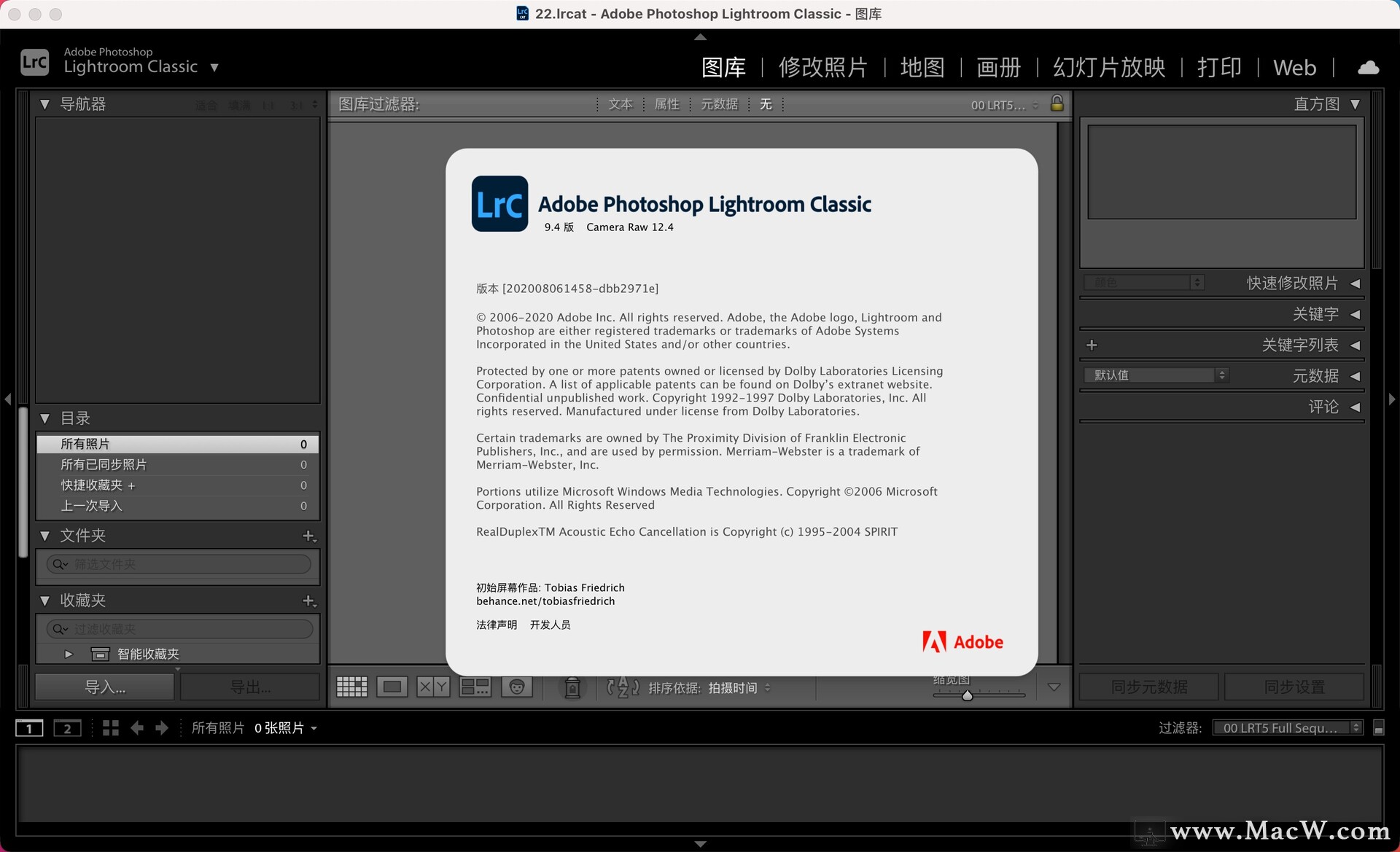
lightroom 2020破解教程
安装之前请卸载之前的旧版本,断网安装!
Lrc2021破解版 “修改图片”模块和“地图”模块断网状态下被禁用
需要登录Adobe id方可使用,“地图”、“画册”、“web”模块暂不可用。在macw下载完成lr 2020破解版镜像包后打开,双击Install进行安装
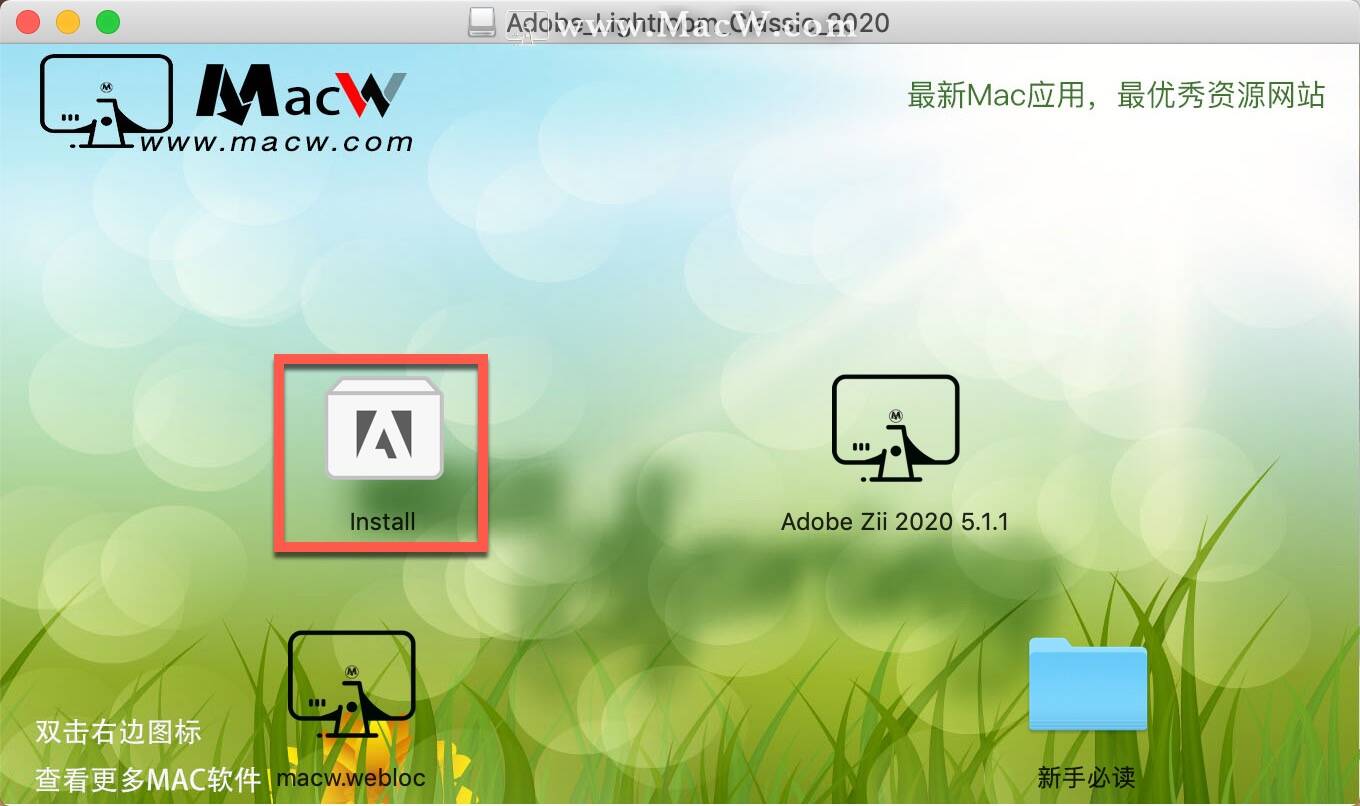
如果提示出错Error,如图
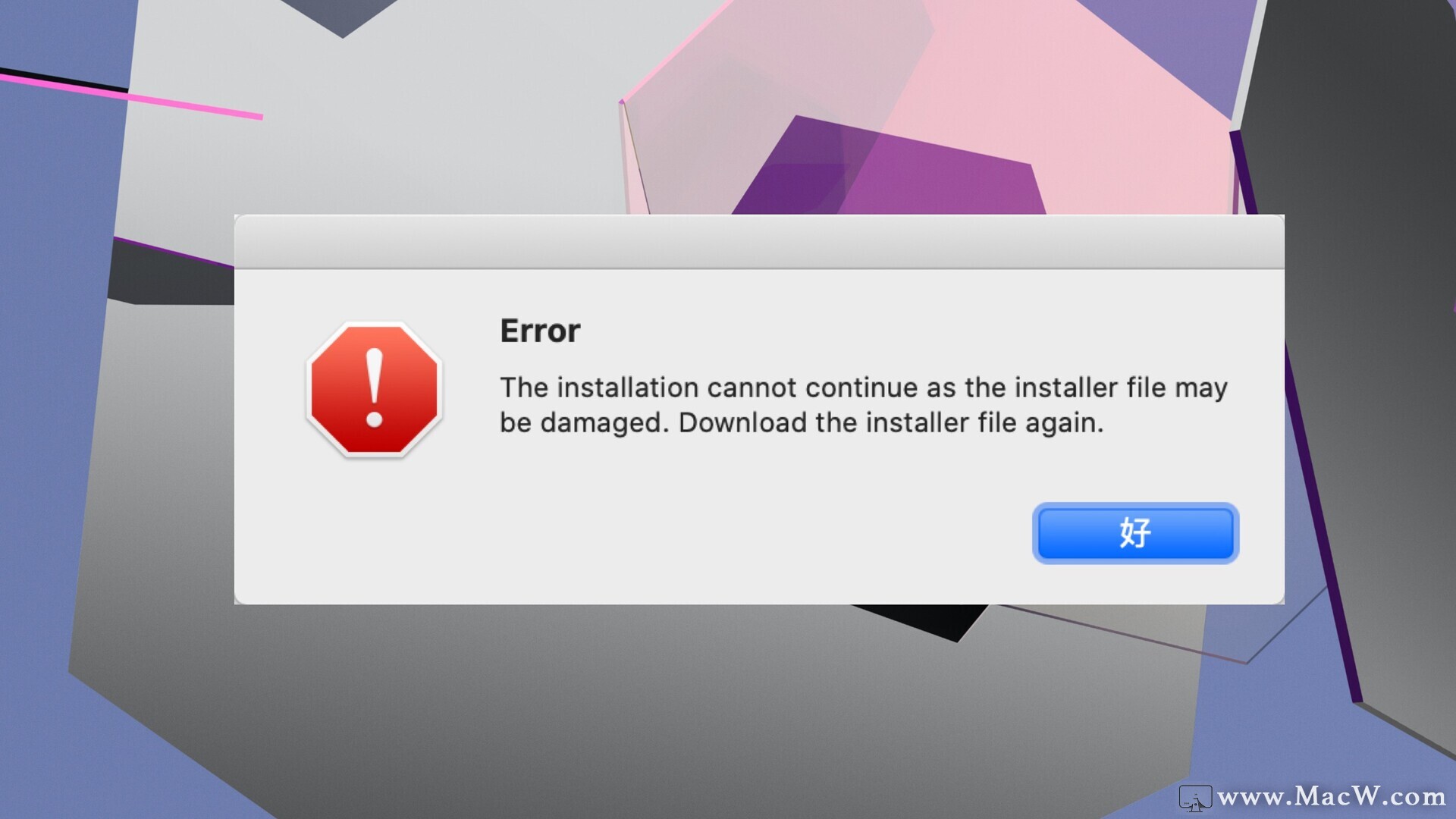
我们右键镜像包中Install【显示包内容】【contents】找到【macos】,找到【install】双击安装
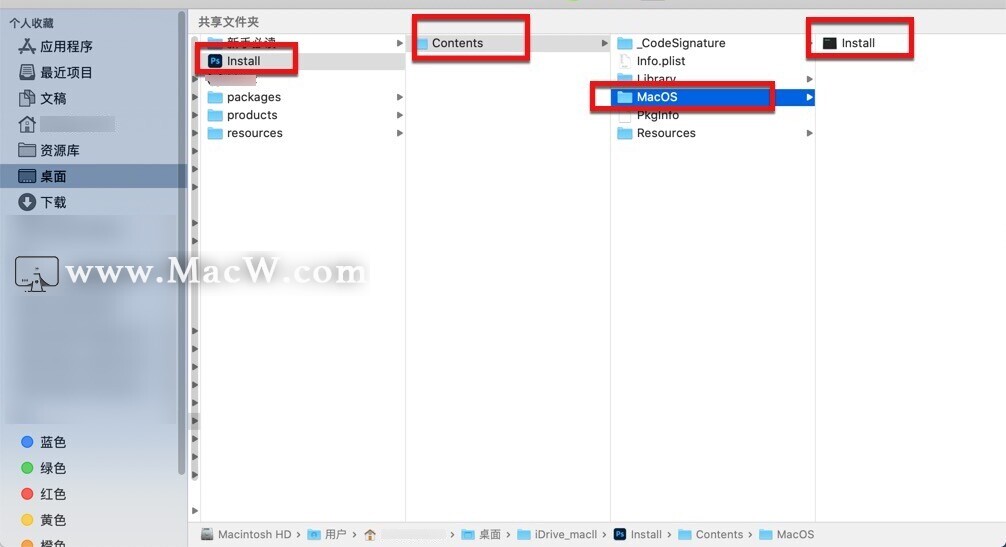
输入电脑密码点击好,就能打开安装器进行安装即可
安装完成后打开Zii破解补丁,然后将安装好的lr 2020拖动到PATCH OR DRAG处,根据提示破解出现COMPLETED即可!

注意:如果出现打开破解补丁提示已损坏的情况下处理方法如下:
在将破解补丁拖到桌面备用,在打开终端,在终端中粘贴下面命令:
sudo xattr -r -d com.apple.quarantine 然后命令后面输入个空格,再将桌面的破解补丁拖拽到命令后面,
按回车后输入密码执行,在打开桌面的破解补丁进行破解。lightroom 2020破解版新增功能
- 性能提升
感受速度的提升和更流畅的编辑体验。
- UI改进
充分利用同步、色调曲线和颜色工具,这些工具现在具有更新的外观。
- 局部色相调整
通过使用局部调整工具控制图像特定区域中颜色的色相。
- ISO自适应预设
现在,可在Lightroom Classic中创建ISO自适应预设。
- 裁剪叠加(居中)
裁剪时新增2x2网格叠加,可在图像中心提供引|导。
- 新的默认值预设
现在,使用新默认值预设可快速预览并应用不同的默认设置。
- 支持新型相机和镜头
查找受支持的相机和镜头配置文件的完整列表。
- 其他增强功能
1、 “多批量导出”更新
现在,如果在导出图像时选择多个预设,则会出现一个新的批量导出对话框,它取代了“文件夹选择”对话框。新批量导出对话框可以在为导出的图像选择目标和文件命名选项方面为您提供更多的控制。
2、新“批量导出”对话框
在批量导出对话框中,可以为不同预设选择不同的目标,也可以选择选择父文件夹以为所有预设指定主文件夹。选择父文件夹将覆盖预设中存储的所有目标,并将每个预设的目标选项更改为存储到子文件夹。
如果在创建预设时已指定了自定文本和起始编号选项,则还可以从此对话框中更改选定预设的这些选项。
3、元数据更新
现在,借助“元数据”面板中三维投影的新部分,您可以在 Lightroom Classic 中查看和编辑三维投影元数据。
4、 Raw 图像默认设置更新
您现在可以创建 ISO 自适应预设并将其设置为 Raw 图像的默认值。有关更多信息,请参阅设置特定 ISO 值的 Raw 图像默认设置。您还可以使用新的“默认值”预设来尝试不同的标准默认设置,并将它们设置为导入 Raw 图像的默认设置。
此外,如果尝试删除已设置为 Raw 图像默认设置的预设,将出现一个对话框,确认是否要永久删除该预设。如果继续并删除预设,则默认设置将设置为“Adobe 默认设置”。
5、 目录备份更新
现在,如果之前指定的备份位置不可用,您将在备份目录对话框中收到一条消息,并将使用您放置目录的文件夹进行备份。
6、TIFF 压缩
在 Lightroom Classic 的早期版本中,用于在 Adobe Photoshop 中编辑的 TIFF 压缩设置不起作用。但是,在此版本中,TIFF 压缩适用于以下工作流程:
在 Photoshop 中编辑 在 Photoshop 中作为智能对象打开 在 Photoshop 中合并到全景图 在 Photoshop 中合并到 HDR 在 Photoshop 中作为图层打开
7、 Facebook 发布的收藏夹迁移
在此版本中,已使用 Facebook 增效工具设置的任何收藏夹都将被移至“收藏夹”面板中新建的“Facebook 收藏夹集”。
8、 “筛选视图”更新
“筛选视图”中“星标评级”和“旗标状态”的图标已更新,现可根据所选背景色更改颜色。
9、 macOS 上的 AVI 支持
在此版本中,macOS 支持 AVI 文件。
lightroom 2020功能介绍
- 随处编辑
借助滑块和滤镜之类的易于使用的照片编辑工具,Lightroom可以轻松创建看起来像您想要的照片。您可以在移动设备,网络或台式机上的任何位置编辑全分辨率照片。一台设备上的编辑会自动应用于其他设备。
- 精明的组织
Adobe Sensei使用机器学习来识别照片中的人物和其他内容,然后自动应用可搜索的关键字。寻找堂兄的镜头或最喜欢的水上旅行?自动标记使搜索变得轻松,因此您可以根据想要的任何人或主题创建相册。
- 无忧存储
Lightroom的云存储容量从1TB开始,并提供更多选项,可确保您随时随地通过任何设备访问整个全分辨率照片库。
- 轻松共享
与亲人,客户或更大的观众分享您的照片。将照片直接发布到社交网站。通过将它们直接从桌面上的Lightroom发送到Adobe Portfolio,在网站上展示它们。使用Adobe Spark在数分钟内创建精美的图形,网页和视频故事。所有这些都包含在您的会员资格中。
- 现场音乐的世界独家
访问音乐界知名人士的照片和视频,并进行创意挑战,以赢得终极VIP体验。
- 你的故事
从世界各地的专业摄影师那里获取制作精美照片的提示。
- 快速建立摄影技巧
我们的摄影计划附带分步教程,因此您可以立即学习基础知识或掌握最新功能。无论您是初学者还是专业人士,我们都可以满足您的要求
- 新的交互式教程
就在应用程序中最新版的Lightroom移动版中的全新交互式教程可帮助您掌握新技能,而无需离开应用程序。这样,您就可以边学边学。
- 同步您的预设和配置文件
您最需要的功能在这里。现在,您可以在台式机,移动设备和Web上访问所有Lightroom预设和配置文件-包括自定义和第三方预设。
- 从任何地方编辑您的照片
借助移动设备上强大的工具,使您的照片看起来很棒。只需轻按并拖动滑块即可改善光线和色彩,应用滤镜,无论身在何处,都可以使用。